
Windows8的开始屏幕有很多问题。Windows10的默认设置是显示开始菜单,而不是开始屏幕。但是,您可以很容易地选择使用“开始”屏幕而不是“开始”菜单。
默认情况下,Start按钮调出添加了应用程序磁贴的Start菜单,如下所示。

要显示开始屏幕而不是开始菜单,请右键单击任务栏并从弹出菜单中选择“属性”。

在“任务栏和开始菜单属性”对话框中,单击“开始菜单”选项卡。默认情况下,“使用开始菜单而不是开始屏幕”选项处于选中状态。要关闭此选项并启用开始屏幕,请选中该选项的复选框,使该框中没有复选标记。单击“确定”接受更改并关闭对话框。

此时将显示“更改启动设置”对话框,告诉您一定要保存您的工作,因为您必须注销,然后再重新登录才能更改设置。如果您已准备好,请单击“注销并更改设置”。
如果您仍然需要保存某些工作,请单击“取消”,执行需要执行的操作,然后注销并重新登录。

现在,当您单击Start(开始)按钮时,将显示Start(开始)屏幕。
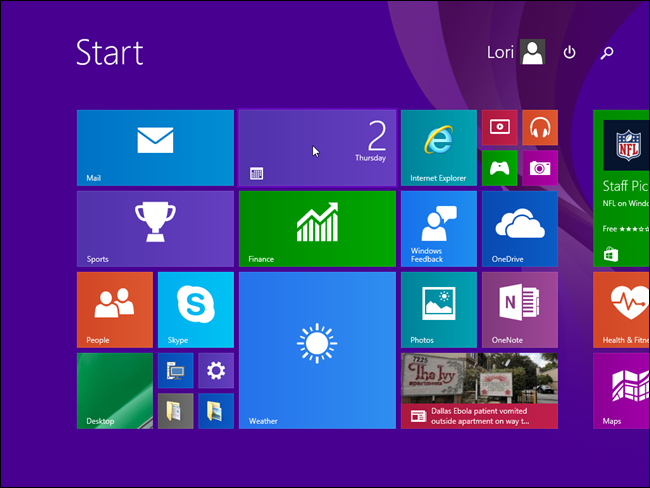
启用开始屏幕后,其他导航选项将在“导航”选项卡的“开始屏幕”部分变为可用。默认情况下,当您登录时,桌面仍会显示。要在登录时显示开始屏幕,请取消选中“当我登录或关闭屏幕上的所有应用程序时,转到桌面而不是开始”复选框(这样框中没有复选标记)。单击“确定”保存设置并关闭对话框。
在“导航”选项卡上,还有各种其他选项可用于自定义开始屏幕。

要返回到默认情况下显示开始菜单,只需打开“使用开始菜单而不是开始屏幕”选项(框中应该有一个复选标记)。